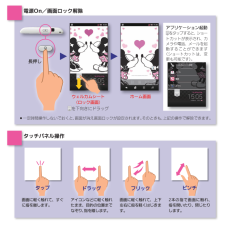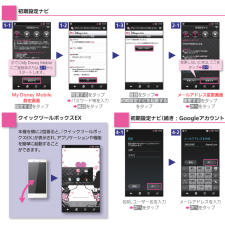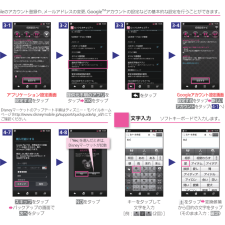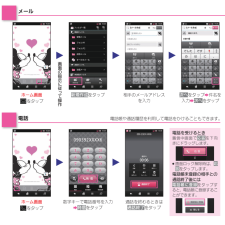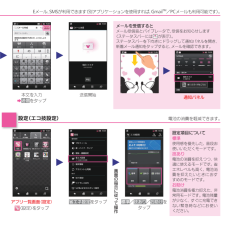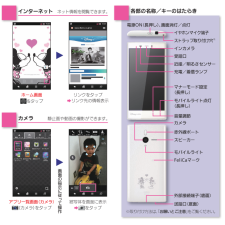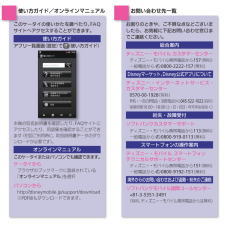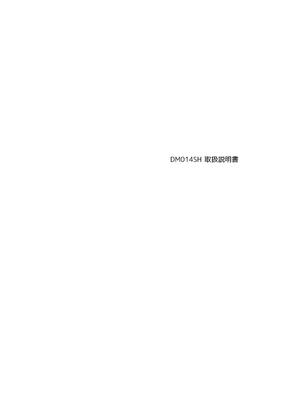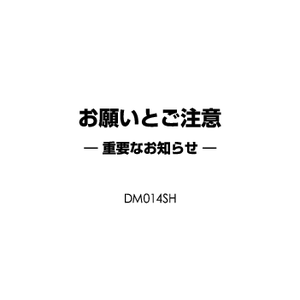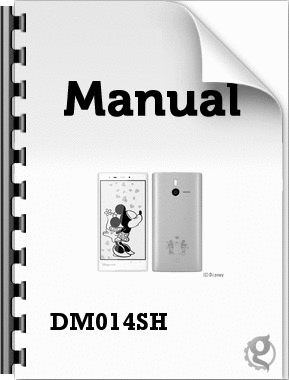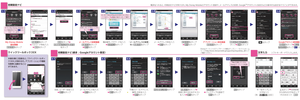3

現在のページURL
OOOO画面の指示に従って操作ホーム画面をタップ新規作成をタップ 相手のメールアドレスを入力次へをタップZ件名を入力Z次へをタップ電話を受けるとき着信中画面で応答を下向きにドラッグします。画面ロック解除時は、 .応答をタップします。電話帳未登録の相手との通話終了後には電話帳に登録をタップすると、電話帳に登録することができます。OOホーム画面をタップ数字キーで電話番号を入力Z発信をタップ通話を終わるときは通話終了をタップ電話帳や通話履歴を利用して電話をかけることもできます。メール電話
参考になったと評価  4人が参考になったと評価しています。
4人が参考になったと評価しています。
このマニュアルの目次
-
1 .1 ページ目のマニュアル
-
2 .OOウェルカムシート (ロック画面)を下向きにドラ...OOウェルカムシート (ロック画面)を下向きにドラッグホーム画面アプリケーション起動をタップすると、ショートカットが表示され、カメラや電話、メールを起動することができます(ショートカットは、変更も可能です)。電源On/画面ロック解除タッチパネル操作画面に軽く触れて、すぐに指を離します。タップアイコンなどに軽く触れたまま、目的の位置までなぞり、指を離します。ドラッグ画面に軽く触れて、上下左右に指を軽くはじきます。フリック2本の指で画面に触れ、指を開いたり、閉じたりします。ピンチ一定時間操作しないでおくと、画面...
-
3 .クイックツールボックスEXOOOOMy Disne...クイックツールボックスEXOOOOMy Disney Mobile設定画面設定するをタップ同意するをタップZパスワード等を入力Z確認をタップ登録をタップZ初期設定ナビを起動するをタップメールアドレス変更画面変更するをタップ Z次へをタップOOOO名前、ユーザー名を入力Z次へをタップメールアドレスを入力Z次へをタップ変更しないときは、ここをタップZ3-1へすでにMy Disney Mobile にご登録済の方は、2-1からスタートします。1-14-11-24-21-3 2-1本機を横に2回振ると、「クイックツ...
-
4 .OOOOO電話番号、パスワードを入力Zログインをタ...OOOOO電話番号、パスワードを入力Zログインをタップ「メールアドレスの変更」欄の変更するをタップメールアドレス等を入力Z次へをタップ設定するをタップZ次へをタップOOOOOパスワードを入力Z次へをタップ予備のメールアドレス、質問、回答を入力Z次へをタップ今は設定しないをタップ 同意するをタップZ 画面に表示されるテキストを入力Z次へをタップはじめてMySoftBankを利用するときは、 ここをタップZ画面の指示に従って操作2-24-32-34-42-44-52-54-6電源を入れると、初期設定ナビが表示さ...
-
5 .文字入力OOスキップをタップZバックアップの画面で...文字入力OOスキップをタップZバックアップの画面で次へをタップNOをタップOOOOアプリケーション設定画面設定するをタップ提供元不明のアプリをタップZOKをタップをタップGoogleアカウント設定画面設定するをタップZ新しい アカウントをタップ(4-1へ)Oキーをタップして文字を入力[例:(2回)]をタップZ変換候補から目的の文字をタップ(そのまま入力:確定)3-1 3-2 3-3 3-44-7 4-8「Yes」を選んだときは、Disneyマーケットが起動Disneyマーケットのアップデート手順はディズニー...
-
6 .アプリケーションのグループを選択する画面です。アプ...アプリケーションのグループを選択する画面です。アプリトップメニュー本機の操作の入口となる画面です。左右フリックでシートを切り替えられます。ホーム画面アプリケーションを起動する画面です。左右フリックで別のグループも表示できます。アプリ一覧画面基本操作/アプリケーション起動ナビゲーションバー下記の基本操作が行えます。アプリケーション起動アプリ使用履歴メニューを表示1つ前の画面に戻るホーム画面に戻るアプリ使用履歴を表示
-
7 .OOOO画面の指示に従って操作ホーム画面をタップ新...OOOO画面の指示に従って操作ホーム画面をタップ新規作成をタップ 相手のメールアドレスを入力次へをタップZ件名を入力Z次へをタップ電話を受けるとき着信中画面で応答を下向きにドラッグします。画面ロック解除時は、 .応答をタップします。電話帳未登録の相手との通話終了後には電話帳に登録をタップすると、電話帳に登録することができます。OOホーム画面をタップ数字キーで電話番号を入力Z発信をタップ通話を終わるときは通話終了をタップ電話帳や通話履歴を利用して電話をかけることもできます。メール電話
-
8 .メールを受信するとメール受信音とバイブレータで、受...メールを受信するとメール受信音とバイブレータで、受信をお知らせします (ステータスバーには が表示)。ステータスバーを下向きにドラッグして通知パネルを開き、新着メール通知をタップすると、メールを確認できます。O通知パネルOO本文を入力Z送信をタップ送信開始設定項目について標準使用感を優先した、普段お使いいただくモードです。技あり電池の消費を抑えつつ、快適に使えるモードです。省エネレベルも高く、電池消費を抑えたいときにおすすめのモードです。お助け電池消費を極力抑えた、非常用モードです。電池残量が少なく、すぐに...
-
9 .Oホーム画面をタップリンクをタップZリンク先の情報...Oホーム画面をタップリンクをタップZリンク先の情報表示O画面の指示に従って操作アプリ一覧画面(カメラ)(カメラ)をタップ被写体を画面に表示Zをタップネット情報を閲覧できます。静止画や動画の撮影ができます。インターネットカメラ各部の名称/キーのはたらきイヤホンマイク端子インカメラストラップ取り付け穴※受話口近接/明るさセンサー充電/着信ランプモバイルライト点灯(長押し)マナーモード設定(長押し)電源ON(長押し)、画面消灯/点灯音量調節赤外線ポートカメラスピーカーモバイルライトFeliCaマーク外部接続端子(...
-
10 .使い方ガイド/オンラインマニュアル お問い合わせ先...使い方ガイド/オンラインマニュアル お問い合わせ先一覧このケータイの使いかたを調べたり、FAQサイトへアクセスすることができます。使い方ガイドアプリ一覧画面(設定)で (使い方ガイド)本機の取扱説明書を確認したり、FAQサイトにアクセスしたり、用語集を確認することができます(初回ご利用時に、取扱説明書データのダウンロードが必要です)。オンラインマニュアルこのケータイまたはパソコンでも確認できます。ケータイからブラウザのブックマークに登録されている「オンラインマニュアル」を選択パソコンからhttp://dis...








![前ページ カーソルキー[←]でも移動](http://gizport.jp/static/images/arrow_left2.png)